Το VirtualBox απέτυχε να συνδέσει τη συσκευή USB στην εικονική μηχανή
Εάν το VirtualBox αποτυγχάνει να συνδέσει τη συσκευή USB σας ή εμφανίσει Αποτυχία σύνδεσης της συσκευής USB στο (Failed to attach the USB device to the virtual machine ) σφάλμα εικονικής μηχανής στον υπολογιστή σας Windows 11/10, δείτε τι μπορείτε να κάνετε για να διορθώσετε το πρόβλημα. Αυτό το σφάλμα μπορεί να παρουσιαστεί κατά τη σύνδεση μιας συσκευής USB , όπως μια υποδοχή Bluetooth , μια μονάδα στυλό, έναν προσαρμογέα Wi-Fi κ.λπ.
Ολόκληρο το μήνυμα σφάλματος λέει κάτι σαν αυτό:
Failed to attach the USB device [device name] to the virtual machine [virtual machine name].
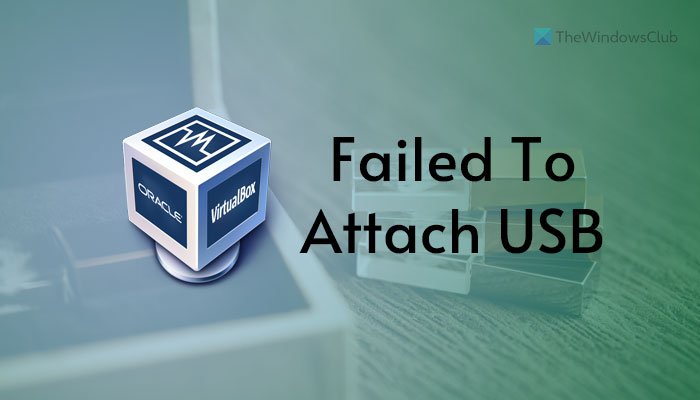
Το VirtualBox(VirtualBox) εμφανίζει αυτό το σφάλμα όταν ο κεντρικός υπολογιστής σας μπορεί να εντοπίσει τη συσκευή USB , αλλά το VirtualBox δεν μπορεί να κάνει το ίδιο.
Το VirtualBox(VirtualBox) απέτυχε να συνδέσει τη συσκευή USB στην εικονική μηχανή
Για να διορθώσετε το VirtualBox απέτυχε να συνδέσει τη συσκευή USB στο σφάλμα εικονικής μηχανής, ακολουθήστε τα εξής βήματα:
- Εγκαταστήστε τα Guest Additions
- Ενεργοποιήστε τον ελεγκτή USB
- Εγκαταστήστε το πακέτο επέκτασης
- Εγκαταστήστε το πρόγραμμα οδήγησης USB
Για να μάθετε περισσότερα σχετικά με αυτές τις λύσεις, συνεχίστε να διαβάζετε.
1] Εγκαταστήστε τα Guest Additions
Είναι το πρώτο πράγμα που πρέπει να διορθώσετε το πρόβλημα όπως αναφέρθηκε παραπάνω. Για αυτό, πρέπει να εκτελέσετε την εικονική μηχανή που εμφανίζει το σφάλμα και να μεταβείτε στο κουμπί the Devices > Install Guest Additions
Στη συνέχεια, πρέπει να ακολουθήσετε τις οδηγίες της οθόνης για να το εγκαταστήσετε. Μόλις ολοκληρωθεί η διαδικασία εγκατάστασης, ίσως χρειαστεί να επανεκκινήσετε την εικονική μηχανή.
2] Ενεργοποιήστε τον ελεγκτή USB
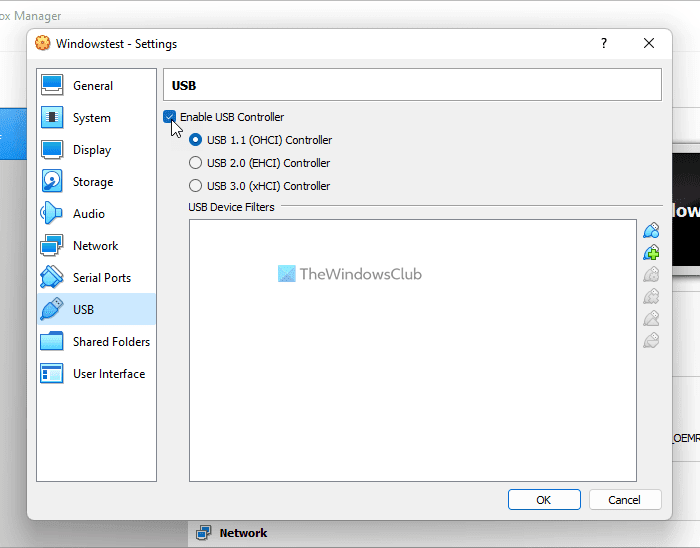
Όπως υποδηλώνει το όνομα, το USB Controller είναι η λειτουργία που ελέγχει τις συσκευές USB που είναι συνδεδεμένες στην εικονική μηχανή. Εάν αυτή η δυνατότητα δεν είναι ενεργοποιημένη για την εικονική σας μηχανή, ενδέχεται να παρουσιαστεί το πρόβλημα. Για επαλήθευση, κάντε τα εξής:
- Ανοίξτε το VirtualBox στον υπολογιστή σας.
- Κάντε δεξί κλικ(Right-click) στην εικονική μηχανή και επιλέξτε την επιλογή Ρυθμίσεις (Settings ) .
- Μεταβείτε στην καρτέλα USB .
- Επιλέξτε το πλαίσιο ελέγχου Ενεργοποίηση ελεγκτή USB (Enable USB Controller ) .
- Κάντε κλικ στο εικονίδιο συν στη δεξιά πλευρά.(plus )
- Επιλέξτε τη συσκευή USB που δεν εντοπίστηκε.
- Κάντε κλικ στο κουμπί OK .
Τώρα ελέγξτε εάν μπορείτε να χρησιμοποιήσετε τη συσκευή USB με την εικονική σας μηχανή ή όχι.
3] Εγκαταστήστε το πακέτο επέκτασης
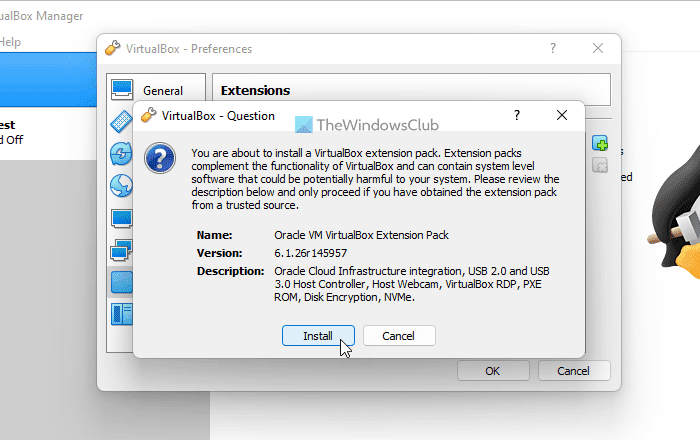
Όπως και οι επεκτάσεις προγράμματος περιήγησης, το πακέτο επεκτάσεων(Extension Pack) του VirtualBox επεκτείνει τη λειτουργικότητα αυτής της εφαρμογής. Επομένως, μπορείτε να δοκιμάσετε να εγκαταστήσετε το πακέτο επέκτασης εάν δεν το έχετε κάνει ήδη. Για να πρέπει να το κατεβάσετε από τον επίσημο ιστότοπο, virtualbox.org . Στη συνέχεια, μπορείτε να κάνετε αυτό:
- Μεταβείτε στα Εργαλεία (Tools ) και κάντε κλικ στην επιλογή Προτιμήσεις (Preferences ) .
- Μεταβείτε στην καρτέλα Επεκτάσεις .(Extensions )
- Κάντε κλικ στο εικονίδιο συν .(plus )
- Επιλέξτε το πακέτο επέκτασης που έχετε λάβει.
- Κάντε κλικ στο κουμπί Εγκατάσταση (Install ) .
- Κάντε κλικ στο κουμπί OK .
Μετά από αυτό, επανεκκινήστε την εφαρμογή VirtualBox και ελέγξτε εάν επιλύει το πρόβλημά σας ή όχι.
4] Εγκαταστήστε το πρόγραμμα οδήγησης USB
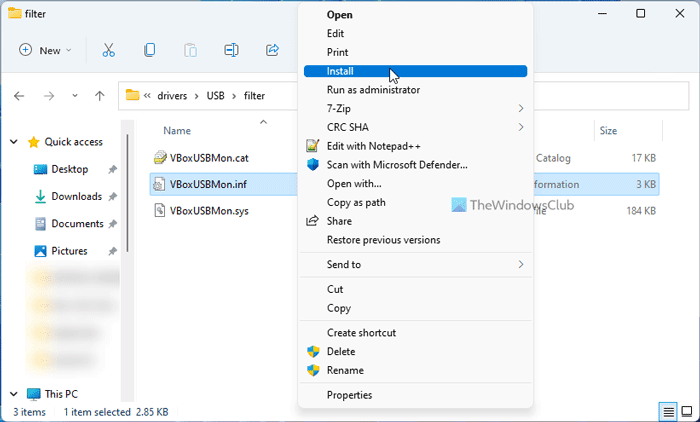
Πρέπει να εγκαταστήσετε το πρόγραμμα οδήγησης USB για το (USB)VirtualBox με μη αυτόματο τρόπο. Αν και δεν είναι υποχρεωτικό στα Windows 11 ή Windows 10. Ωστόσο, καθώς αντιμετωπίζετε το πρόβλημα, ίσως να θέλετε να το κάνετε. Για αυτό, ακολουθήστε τα παρακάτω βήματα:
- Ανοίξτε την Εξερεύνηση αρχείων(Open File Explorer) στον υπολογιστή σας.
- Μεταβείτε στο: C:Program Files\Oracle\VirtualBox\drivers\USB
- Ανοίξτε το φάκελο της συσκευής .(device )
- Κάντε δεξί κλικ στο αρχείο VBoxUSB.inf και επιλέξτε την επιλογή Εγκατάσταση (Install ) .
- Ανοίξτε το φάκελο του φίλτρου .(filter )
- Κάντε δεξί κλικ στο VBoxUSBMon.inf και επιλέξτε την επιλογή Εγκατάσταση (Install ) .
- Επανεκκινήστε την εφαρμογή VirtualBox στον υπολογιστή σας.
Μετά από αυτό, δεν θα πρέπει να αντιμετωπίζετε το πρόβλημα πια.
Πώς μπορώ να κάνω την εικονική μου μηχανή να αναγνωρίσει το USB μου ;
Γενικά, κάθε εικονική μηχανή ανιχνεύει αυτόματα οποιαδήποτε συσκευή USB χωρίς εξωτερικές αλληλεπιδράσεις. Ωστόσο, μερικές φορές, μπορεί να μην κάνει αυτό που λέγεται. Σε μια τέτοια στιγμή, μπορείτε να δοκιμάσετε να εγκαταστήσετε τα Guest Additions , να ενεργοποιήσετε τον ελεγκτή USB(USB Controller) , να εγκαταστήσετε το πακέτο επέκτασης και να εγκαταστήσετε το πρόγραμμα οδήγησης USB .
Μπορείτε να εγκαταστήσετε μια εικονική μηχανή σε USB ;
Υπάρχει ένα εργαλείο που ονομάζεται Portable VirtualBox που μπορείτε να χρησιμοποιήσετε για να εγκαταστήσετε μια εικονική μηχανή σε μια μονάδα flash USB . (USB)Ωστόσο, ίσως χρειαστεί να λάβετε υπόψη ορισμένους περιορισμούς όταν χρησιμοποιείτε μια εικονική μηχανή από μια μονάδα USB(USB) . Ωστόσο, εάν θέλετε να πάρετε μαζί σας την εικονική μηχανή σας ενώ ταξιδεύετε, μπορείτε σίγουρα να εξετάσετε αυτήν τη μέθοδο.
Αυτό είναι όλο! Ελπίζουμε ότι αυτός ο οδηγός σας βοήθησε να διορθώσετε το πρόβλημα.
Διαβάστε: (Read: )Το VirtualBox USB δεν εντοπίστηκε στα Windows(VirtualBox USB not detected in Windows) .
Related posts
Πώς να διορθώσετε το VirtualBox USB που δεν εντοπίστηκε στον υπολογιστή Windows 11/10
Εκτελέστε το VirtualBox από μια μονάδα USB
Το VirtualBox Interface έχει μήνυμα ενεργών συνδέσεων κατά τον τερματισμό λειτουργίας
Το VirtualBox εμφανίζει μαύρη οθόνη και όχι Booting guest OS
Πώς να φτιάξετε το VirtualBox VM σε πλήρη οθόνη στα Windows 11/10
Διορθώστε το σφάλμα Unallocated Space σε μονάδα USB ή κάρτα SD στα Windows 11/10
Σφάλμα 0x800706F9, Το μέσο δίσκου δεν αναγνωρίζεται, ενδέχεται να μην έχει μορφοποιηθεί
Σφάλμα VirtualBox: Η επιτάχυνση υλικού VT-X/AMD-V δεν είναι διαθέσιμη
Το VirtualBox VM δεν ανοίγει ούτε ξεκινά στα Windows 11/10
Δημιουργήστε μια μονάδα Flash USB MultiBoot χρησιμοποιώντας το YUMI Multiboot USB Creator
Ο εξωτερικός σκληρός δίσκος δεν εμφανίζεται ούτε εντοπίζεται στα Windows 11/10
Το πληκτρολόγιο και το ποντίκι σταματούν να λειτουργούν όταν συνδεθεί μια μονάδα flash USB
Διακόψτε τους ήχους τυχαίας σύνδεσης USB ή αποσύνδεσης στον υπολογιστή
Πώς να δημιουργήσετε μια μονάδα flash USB με δυνατότητα εκκίνησης των Windows από ISO
Σφάλμα 0x800703EE κατά την αντιγραφή αρχείων σε εξωτερικό χώρο αποθήκευσης στα Windows
Πώς να ενεργοποιήσετε ή να απενεργοποιήσετε την προστασία εγγραφής USB στα Windows 10
Πώς να επιταχύνετε μια εικονική μηχανή VirtualBox και να την κάνετε να λειτουργεί πιο γρήγορα
Δημιουργήστε αυτόματα συντομεύσεις για αφαιρούμενα μέσα USB στην επιφάνεια εργασίας
Διορθώστε το σφάλμα αύξησης ισχύος στη θύρα USB στα Windows 11/10
Οι καλύτεροι διανομείς USB 3.0 για αγορά το 2018
